Gogo - Crie atalhos para caminhos longos e complicados no Linux
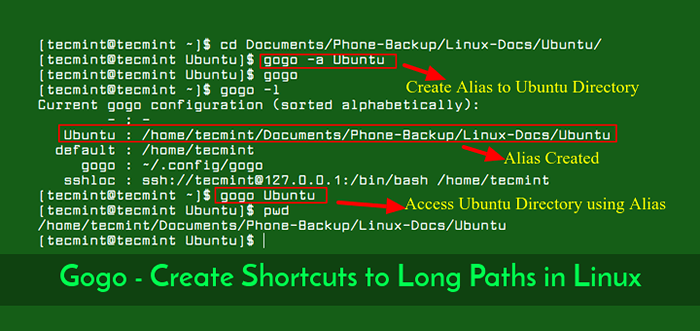
- 2340
- 563
- Enrique Crist
Gogo é uma maneira impressionante de marcar diretórios em sua concha. Ele permite criar atalhos para caminhos longos e complicados no Linux. Dessa forma, você não precisa mais digitar ou se lembrar de caminhos longos e complicados no Linux.
Por exemplo, se você tiver um diretório ~/Documentos/Phone-Backup/Linux-Docs/Ubuntu/, usando Gogo, Você pode criar um pseudônimo (um nome de atalho), por exemplo Ubuntu para acessá -lo sem digitar todo o caminho. Não importa o seu diretório de trabalho atual, você pode se mudar para ~/CD documentos/telefone-backup/linux-doutor/ubuntu/ Simplesmente usando o alias Ubuntu.
Leia também: BD - Volte rapidamente ao diretório pai em vez de digitar “CD… /…” de forma redundante
Além disso, ele também permite criar aliases para se conectar diretamente em diretórios em servidores Linux remotos.
Como instalar o Gogo em sistemas Linux
Para instalar Gogo, primeiro clone o Gogo repositório do github e depois copie o Gogo.py para qualquer diretório em seu CAMINHO variável ambiental (se você já tem o ~/bin/ Diretório, você pode colocá -lo aqui, caso contrário, criá -lo).
$ git clone https: // github.com/mgoral/Gogo.git $ cd gogo/ $ mkdir -p ~/ bin #run isto se você não tiver ~/bin diretório $ cp gogo.py ~/bin/
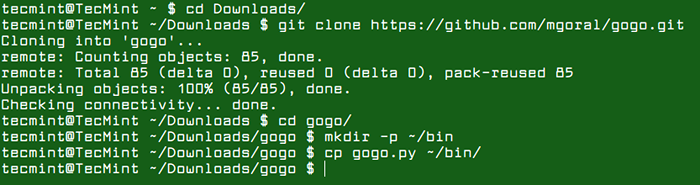 Instale o Gogo no Linux
Instale o Gogo no Linux Em seguida, adicione uma função de Gogo.sh para o seu ~/.Bashrc (para Bash) ou ~/.ZSHRC (para zsh) Arquivo e Verity It como mostrado.
$ CAT GOGO.sh >> ~///.Bashrc $ cauda ~/.Bashrc ou $ Cat Gogo.sh >> ~///.ZSHRC
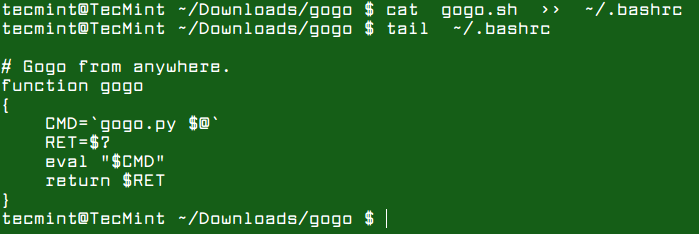 Adicione a função Gogo ao BASHRC
Adicione a função Gogo ao BASHRC Como usar o Gogo em sistemas Linux
Para começar a usar Gogo, você precisa fazer logout e fazer login novamente para usá -lo. Gogo armazena sua configuração em ~/.config/Gogo/Gogo.conf arquivo (que deve ser criado automaticamente se não existir) e tem a seguinte sintaxe.
# Comentários são linhas que começam no personagem '#'. padrão = ~/Something Alias =/desejado/path alias2 =/desejado/caminho com espacial alias3 = "/this/também/trabalha" zażółć = "unicode/is/também/suportado/zażółć gęślą jaźń"
Se você correr Gogo Executar sem argumentos, ele irá para o diretório especificado no padrão; Esse alias está sempre disponível, mesmo que não esteja no arquivo de configuração e aponte para $ Home diretório.
Para exibir os aliases atuais, use o -eu trocar. Na captura de tela a seguir, você pode ver que o padrão aponta para ~/Home/Tecmint qual é o usuário Tecmint Diretório doméstico no sistema.
$ gogo -l
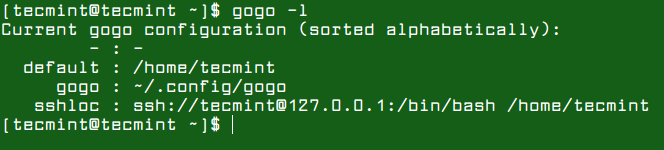 Listar aliases do Gogo
Listar aliases do Gogo Abaixo está um exemplo de corrida Gogo sem nenhum argumento.
$ CD Documentos/Phone-Backup/Linux-Docs/$ Gogo $ PWD
 Executando Gogo sem opções
Executando Gogo sem opções Para criar um atalho para um longo caminho, mova -se para o diretório que você deseja e use o -a bandeira para adicionar um pseudônimo para esse diretório em Gogo, como mostrado.
$ cd documentos/telefone -backup/linux-docs/ubuntu/$ gogo -a ubuntu $ gogo $ gogo -l $ gogo -a ubuntu $ pwd
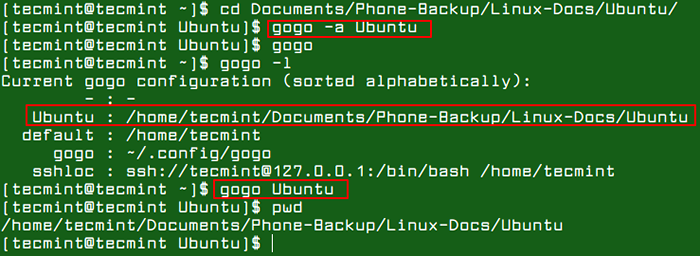 Crie atalho de diretório longo
Crie atalho de diretório longo Você também pode criar aliases para se conectar diretamente em diretórios em servidores Linux remotos. Para fazer isso, simples adicione as seguintes linhas ao arquivo de configuração do Gogo, que pode ser acessado usando -e Flag, isso usará o editor especificado no $ Editor Env variável.
$ gogo -e
Um arquivo de configuração é aberto, adicione estas seguintes linhas a ele.
sshroot = ssh: // [email protegido]:/bin/bash/root/sshtdocs = ssh: // [email protegido] ~/tecmint/docs/
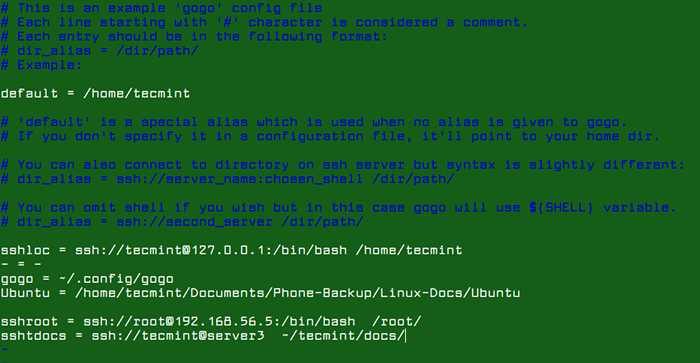 Arquivo de configuração do Gogo
Arquivo de configuração do Gogo Para exibir a mensagem de ajuda do Gogo, use o -h opção.
$ gogo -h
Uma limitação notável de Gogo é sua falta de apoio à conclusão automática - ao acessar os subdiretos/diretórios filhos sob um caminho longo aliases.
Repositório do Gogo Github: https: // github.com/mgoral/Gogo
Gogo é uma maneira notável que é útil, para criar atalhos para caminhos longos e complicados no Linux. Experimente e compartilhe seus pensamentos sobre isso ou faça qualquer pergunta através do formulário de comentário abaixo.
- « 5 Exemplos de comando 'HostName' para iniciantes Linux
- GRV - Uma ferramenta para visualizar repositórios Git no terminal Linux »

